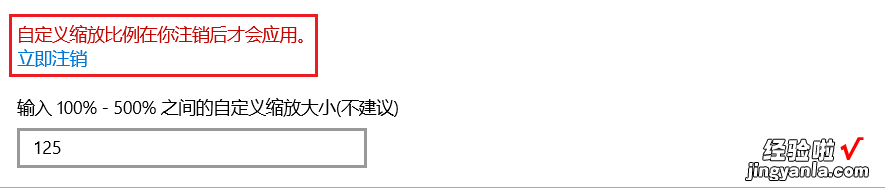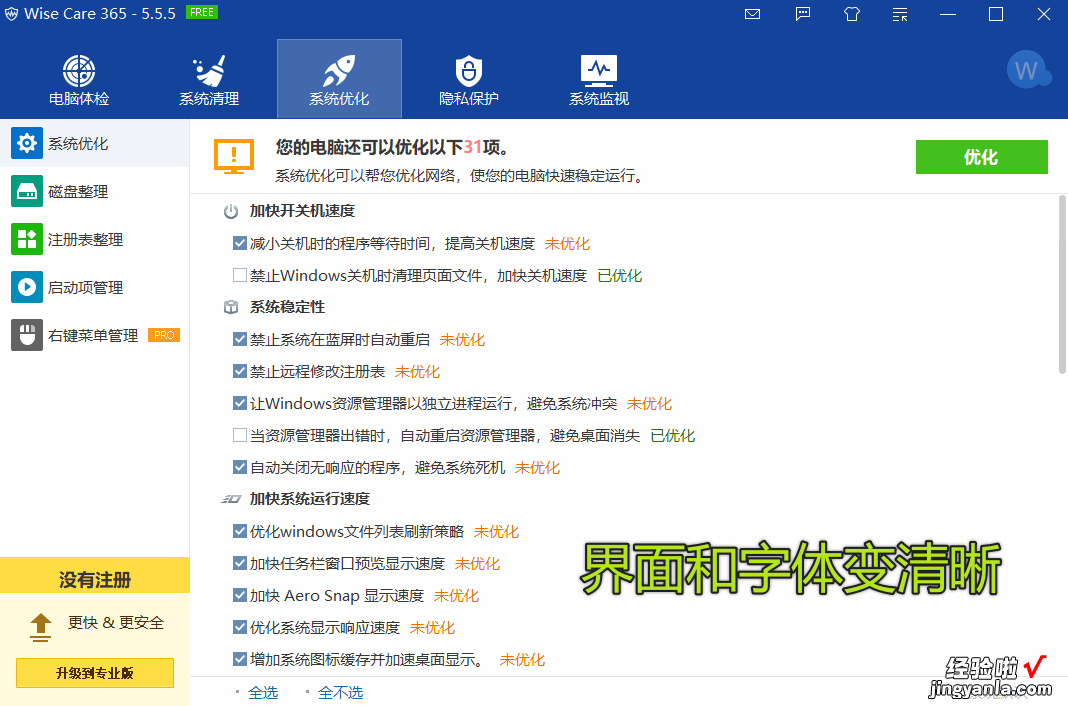1.不知道大家有没有遇到过win10上软件字体很虚的情况,有些软件界面显示效果非常模糊,不知道的还以为自己近视了 , 非常不爽 。
2.尤其是在高分屏的电脑上,一些软件的显示效果非常糊,Windows10系统很多超过1920*1080分辨率的电脑会默认设置缩放比例为125% , 所以有很多软件的界面和字体会被放大,明显比正常的字体糊 , 比如下边:截图效果不明显,但实际使用起来还是非常不爽的

3.既然是由于缩放为125%导致的 , 那设置为100%是不是就OK了呢?我试了一下还真的变清晰了,不过100%缩放的界面太小了,眼瞎的只会更快!网上找到的一些方法都不太靠谱 , 接下来教你一招搞定!桌面右键选显示设置,找到缩放与布局,我这里默认是125%,如果是高分屏可能是150%

4.然后点击高级缩放设置,在自定义缩放中填入刚才的125(根据自己的需要可以在默认值左右浮动),点击应用 。
5.之后会出现注销后才会应用的提示 , 点立即注销
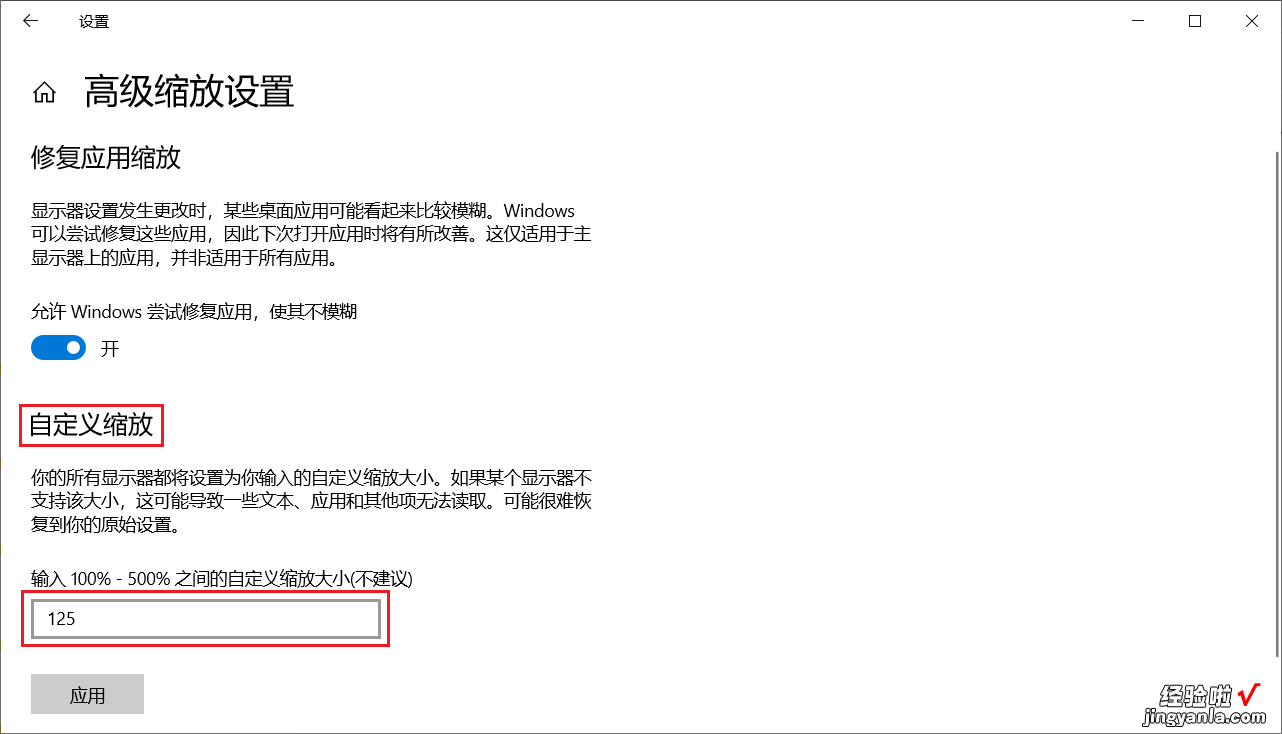
6.注意注销会关闭所有应用,记得保存 。
7.登录电脑后打开之前发虚的软件测试一下,神奇的事情发生了!都是125%的缩放,但是软件字体一点都不虚了!总之设置完就俩字,舒服~
【“虚了”怎么办?教你一招解决电脑软件字体发虚】